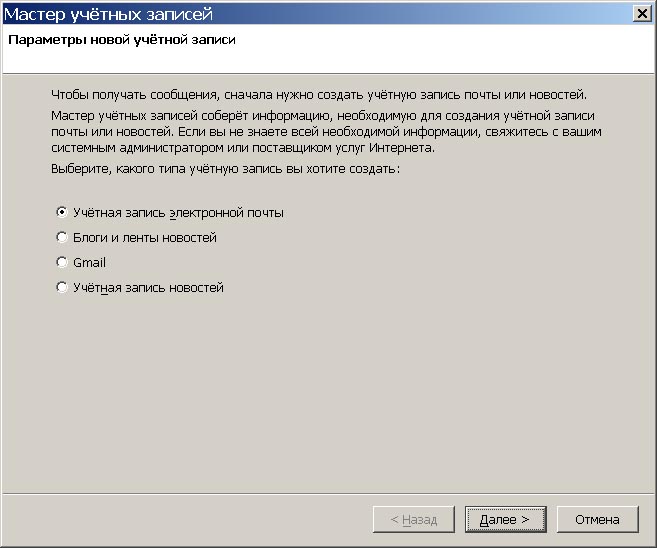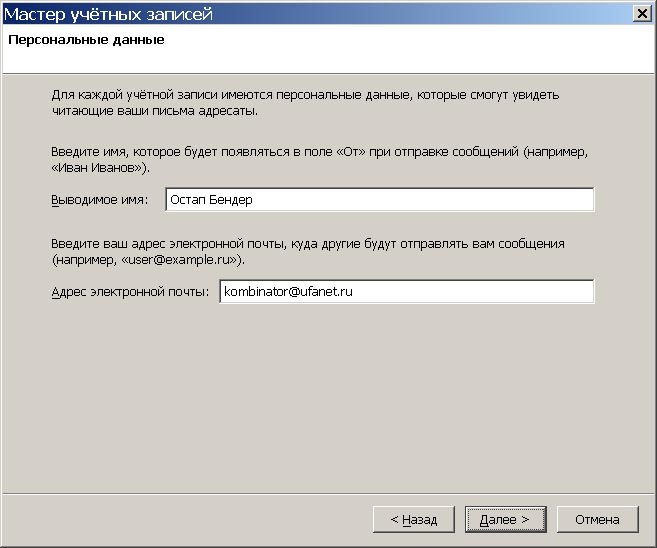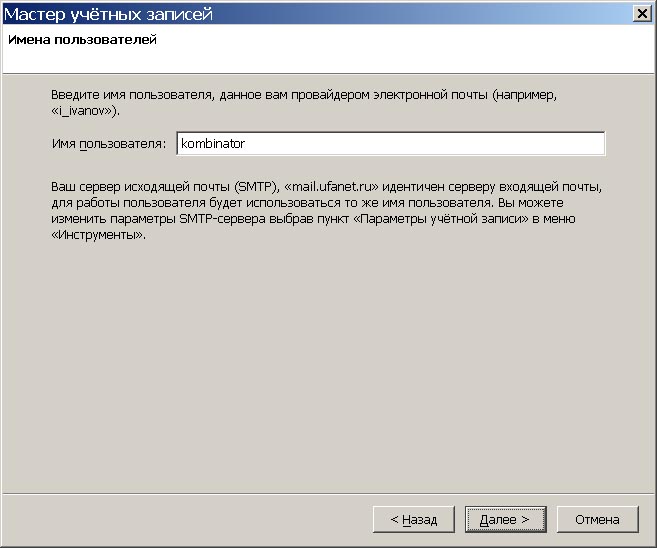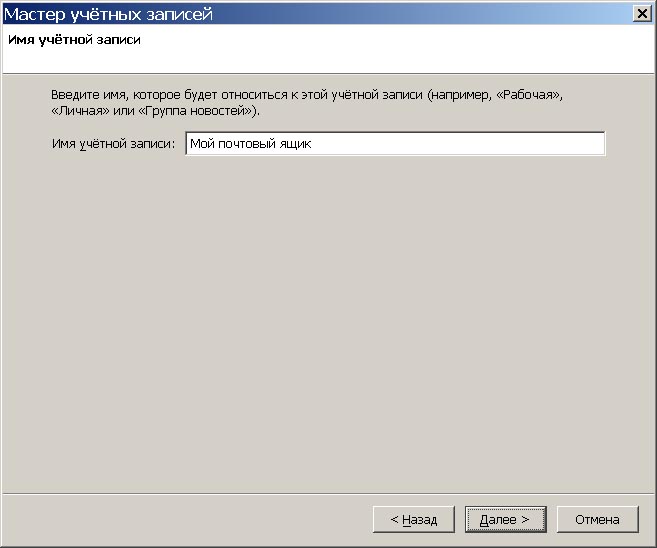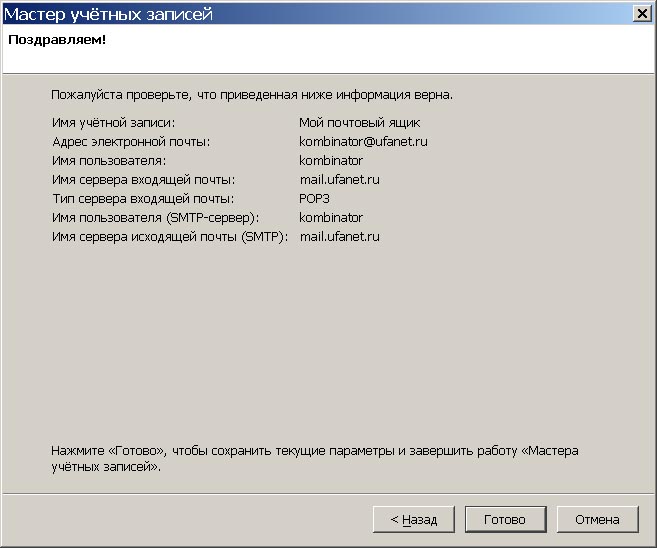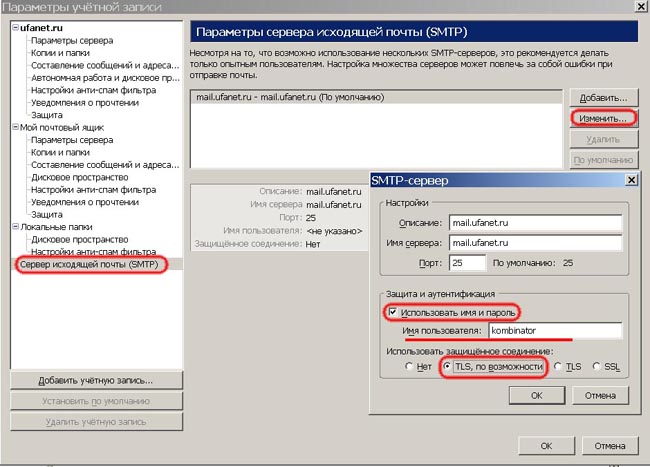Настройка почтового клиента Mozilla Thunderbird
Настройка почтового клиента Mozilla Thunderbird (версия 2.0.0.9) для работы с почтовым сервером ufanet.ru
Если Вы устанавливаете программу впервые, то после стандартной процедуры инсталляции запустится "Мастер импорта", который позволяет импортировать существующие настройки из почтовой программы "Outlook Express". Если Вы выберете "Не импортировать ничего", то Вам помогут наши дальнейшие советы.
Нажмите "Далее"

Рис.1. Импорт данных
"Мастер учетных записей" поможет Вам в настройке Mozilla Thunderbird. Его можно вызвать из пункта меню "Инструменты" - "Параметры учетной записи…" и нажать кнопку "Добавить учетную запись…". При первой установке программы он запускается автоматически. На первом шаге необходимо выбрать тип учетной записи "Учетная запись электронной почты".
Нажмите "Далее"
Рис. 2. Выбор типа учетной записи
В окне "Персональные данные" вводятся имя (на примере: Остап Бендер) и адрес электронной почты (kombinator@ufanet.ru) Пожалуйста, обратите внимание на то, что адрес электронной почты должен набираться в нижнем регистре (маленькими буквами).
Нажмите "Далее"
Рис. 3. Ввод имени и адреса электронной почты
В окне "Информация о сервере" вводятся данные о типе (можно выбрать POP3 или IMAP) и именах почтовых серверов.
Сервер входящей почты: mail.ufanet.ru
Сервер исходящей почты: mail.ufanet.ru
Нажмите "Далее"
Рис.4 Ввод типа и адресов почтовых серверов
На вкладке "Имена пользователей" в поле "Имя пользователя" вводится адрес электронной почты в нижнем регистре (маленькими буквами). В нашем примере: kombinator
Нажмите "Далее"
Рис.5. Ввод имени пользователя для приема и отправки сообщений
Окно "Имя учетной записи" - в нем вводится название создаваемой учетной записи. В примере мы назвали ее Мой почтовый ящик.
Нажмите "Далее"
Рис. 6. Ввод названия учетной записи
Если Вы все сделали правильно, то откроется окно с поздравлением и суммарной информацией, которую вы вводили на предыдущих этапах.
Нажмите "Готово"
Рис. 7. Поздравление
Зайдите в пункт меню "Инструменты" - "Параметры учетной записи…", выберите раздел "Сервер исходящей почты (SMTP)", нажмите кнопку "Изменить" и установите настройки согласно рисунка 8. В поле "Имя пользователя" - адрес электронной почты в нижнем регистре (маленькими буквами): (kombinator).
Рис. 8. Настройка параметров безопасности при отправке почты
На вкладке "Параметры сервера" выполните настройку согласно рисунка 8 и убедитесь, что в поле "Имя пользователя" указан адрес электронной почты в нижнем регистре (маленькими буквами). На примере: kombinator
Нажмите "ОК"